Играть вместе позволяет легко пригласить друзей и семью для игры, где они могут присоединиться на любом устройстве. Вы можете отправлять приглашения на игры до или во время трансляции игры в Play Together в Microsoft Teams (бесплатно) на Windows 11.
Впервые используете игру вместе? Мы рекомендуем выполнить действия, описанные в этом порядке, чтобы начать играть в игру.
 |
 |
 |
Пригласите друзей в игру |
 |
||||||
Подготовка
-
Если мини-приложение "Панель игр" находится вне фокуса или исчезает, нажмите клавишу с логотипом Windows +G, чтобы отозвать его.
-
Если у вас есть вопросы или вы хотите узнать больше о мини-приложении, ознакомьтесь с руководством по началу и часто задаваемыми вопросами о совместном использовании в Microsoft Teams (бесплатно).
Пригласите друзей и семью играть
С помощью play Together вы можете пригласить всех, кто watch или играть, даже если они не в Microsoft Teams (бесплатно). Друзья и семья могут присоединиться на любом устройстве.
-
Откройте мини-приложение Game Bar и нажмите клавишу с логотипом Windows +G.
-
Нажмите кнопку Играть вместе на панели игр. Затем нажмите кнопку Закрепить

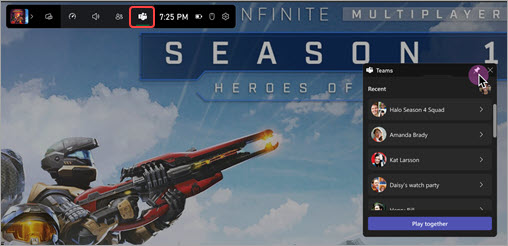
-
Откройте чат, которым вы хотите поделиться, и перейдите в режим реального времени.
-
Выберите Копировать ссылку

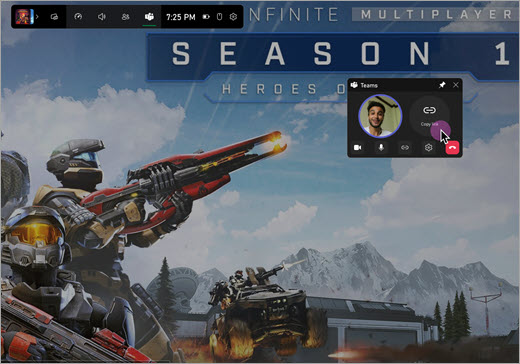
Видеть друзей во время игры
Вы можете просматривать видео или аватары вашей семьи и друзей на вашей игре. Чтобы переместить мини-приложение, выберите клавиши с логотипом Windows +G и перетащите мини-приложение.
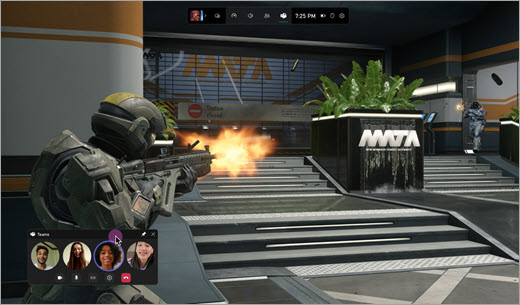
Что увидят мои друзья, когда я играю?
То, что видят ваши друзья и семья во время игры, зависит от заданных вами параметров.
-

-

-
Предоставление общего доступа к содержимому с экрана или приложения. При выборе экрана или приложения, которым вы хотите поделиться, у вас будет возможность включить звук компьютера.
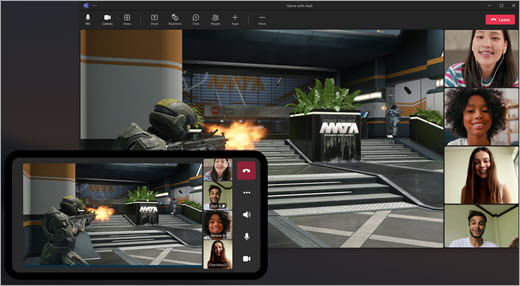
Шаг 4. Управление параметрами для совместной игры в Microsoft Teams (бесплатно)
Статьи по теме
Играть вместе в игровой бар на Windows 11










